冰点还原精灵是一款系统还原工具类软件,能够将电脑系统还原成最自然的状态,相当于格式化,软件安装简单,它的重要功能就是将系统还原到安全状态,保护系统不受病毒所感染,一旦电脑中毒,电脑重新启动后还原,可以瞬间将系统恢复到初始状态。该软件由Faronics公司推出,具有“轻松安装、动态保护、实时瞬间恢复、操作简单”等优点,不论什么原因你的系统出现了故障,它都可以快速的恢复到你原先的状态和设置,还可以指定多个密码,选择要冻结的驱动器,创建要储存数据的ThawSpace,它会随时记录你的操作,当前打开的文件,运行着的程序和各项设置。同时,还可以保护您的硬盘免受病毒侵害,重新恢复删除或覆盖的文件,彻底清除安装失败的程序,避免数据丢失等问题,此外,能够与“快速用户切换”功能兼容,能够在多台服务器进行配置,支持 SCSI、ATA、SATA 和 IDE 硬盘驱动器以及AT、FAT32、NTFS、基本磁盘和动态磁盘,让用户能够在个人用户或者网吧、学校或企业,都能起到简化系统维护的作用。
注意事项
本次小编为用户们带来的是冰点还原精灵破解版,为用户提供了标准版和企业版,还附带了可进行永久激活软件的破解补丁,从而无需付费即可无限制随意使用,小编亲测有效,欢迎有需要的用户们免费下载体验,同时如有不会破解的可参考下文的破解安装教程,希望可以帮助到大家。
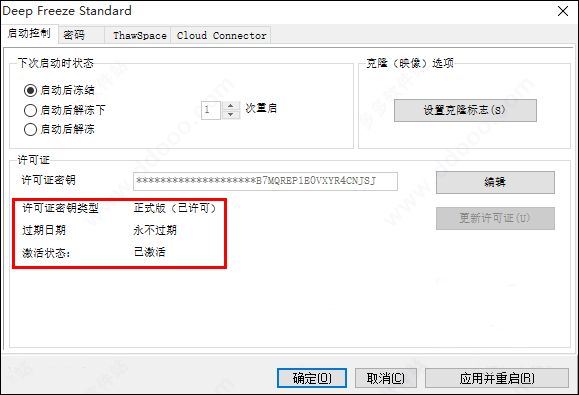
软件亮点
1、通过 LAN、WAN 或结合利用这两种方式与工作站通信
2、冰点还原支持多个端口
3、预设具有激活日期和到期日期的密码
4、即时向工作站发送通知消息
冰点还原精灵破解版安装教程
1、下载解压,得到冰点还原精灵标准版和企业版原程序,以及破解文件;
注意:软件包中还有v8.30版本:最后一个能用许可证密钥直接在线激活的原官方版,网上很难找到,用户可自行选择版本进行使用;
2、首先选择需要安装的版本双击exe文件安装原程序;
3、安装进入到许可证密钥界面不填写,打钩使用评估版,点击下一步直到安装完毕重启;
4、接着按住键盘Shift键 -> 鼠标点击托盘冰点图标调出控制台 -> 选择启动后解冻下 -> 点击应用并重启;
5、打开PC Hunter->文件->我的电脑->C盘->Persi0.sys驱动文件,右键查看锁定情况,右键解锁全部;
当然这里也可以使用360安全卫士或者火绒安全软件的解除文件锁定功能,必须要解锁句柄才能复制及替换该驱动。
6、现在打开补丁应用修改Persi0.sys驱动文件了;
7、重启计算机,就破解成功了,随后即可获得冰点还原精灵永久激活版。
软件特色
1、适合个人或者是少于5台工作站的电脑使用,它提供了一种终极的电脑防护方案,彻底改变IT专家及家庭用户保护小型电脑使用环境的方式,让电脑常用常新。
2、只需按下重启按钮,电脑就能恢复到冻结状态。用户数据则安全储存在ThawSpace中,在重启过程中得到保留,机器能够保证顺畅高效的运行。
3、可以保护您的硬盘免受病毒侵害,重新恢复删除或覆盖的文件,彻底清除安装失败的程序,并避免由于系统死机带来的数据丢失等问题。
4、只需简单的几步安装,即可安全地保护您的硬盘数据。还原精灵的安装不会影响硬盘分区和操作系统。轻松安装、动态保护、实时瞬间恢复,关键是操作简单啊
5、不论什么原因你的系统出现了故障,它都可以快速的恢复到你原先的状态和设置。它会随时记录你的操作,当前打开的文件,运行着的程序和各项设置。
6、程序安全性能非常高,还没有听说有什么办法能够破解他的系统安全保护。
冰点还原精灵使用方法
1、选择需要冰冻的C盘,需要保护系统选择C盘,点击下一步进行安装,安装完成后会重启电脑。
2、电脑重启后在桌面的右下角会有一个小图标,左手按住键盘左下角的SHIFT键,右手持鼠标双击这个图标,才能召唤出冰点还原精灵的设置界面。
3、进入到冰点还原精灵的设置界面,在这里可以设置密码,选择下次开机是否解冻。
4、如果要安装软件,请先设置里选择重启解冻电脑,安装安装软件,最后在选择重启冻结电脑。
5、电脑重新启动后,电脑重新又变干净了
如何在冰点还原中添加任务
一、添加单个任务
1、打开任务添加窗口
我们可以从左侧的“计划程序”中进入任务添加窗口:右键单击“计划程序”或选中“计划程序”后点击左上角的添加任务按钮。
2、选择要添加的任务
在这个窗口中,您可以选择需要冰点还原执行的任务,包括重启、关机、远程唤醒等多种任务均可选择。可双击任务直接进入下一步,也可以单击任务后点击“下一步”继续。
3、设置名称和频率
接下来是设置任务的名称和执行频率,这里的名称要求必须是唯一的,即两个任务不可以重名。
4、设置时间
根据上一步设置的执行频率,下一步会出现特定类型的时间设置,下图是频率为每天的时间设置。
上述步骤完成后会出现成功添加任务的提醒窗口,点击“完成”可退出任务添加。
二、组合任务
这种任务的添加方法和上一种略有相似,也是从“计划程序”中进入任务添加窗口。
下一步中我们需要点击选择添加任务的类型为“组合任务”;
然后输入任务的名称和执行频次以及执行时间,要求和操作是和添加单个任务一样的;
最后一步是选择组合任务的种类,这里最多允许用户添加五个任务,每个任务需要设置开始执行的时间。
时间右侧的加号键可将其添加进组合中,叉号键可以将该任务从这个组合中删除。
完成设置后建议大家进行一次复核,毕竟任务开始时间一般不会是当下,应尽力避免设置失误导致影响计算机工作的现象。
在完成任务的添加后,您可以通过控制台将各个任务分配到特定的计算机。
软件功能
集成性和兼容性
1、冰点还原支持多重启动环境
2、冰点还原与“快速用户切换”功能兼容
3、支持 SCSI、ATA、SATA 和 IDE 硬盘驱动器
4、支持 FAT、FAT32、NTFS、基本磁盘和动态磁盘
5、冰点还原精灵提供五种语言的本地化版本:英文、法文、德文、西班牙文和日文



















![MultiMonitor Tool 1.62中文免安装版[多显示器管理程序]](http://pic.9upk.com/soft/UploadPic/2014-4/20144714115165922.gif)
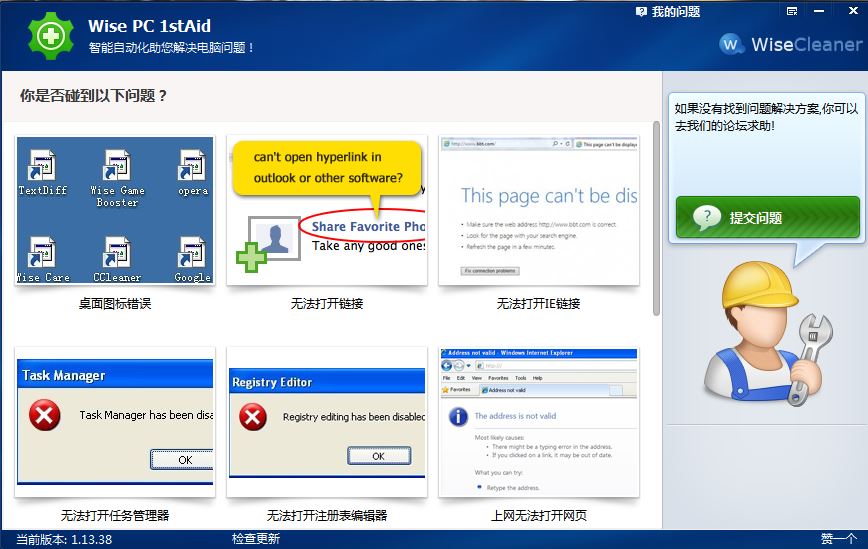

![WinToolBox 2.9.0正式免安装版[系统工具多面手]](http://pic.9upk.com/soft/UploadPic/2013-7/20137611321522448.gif)
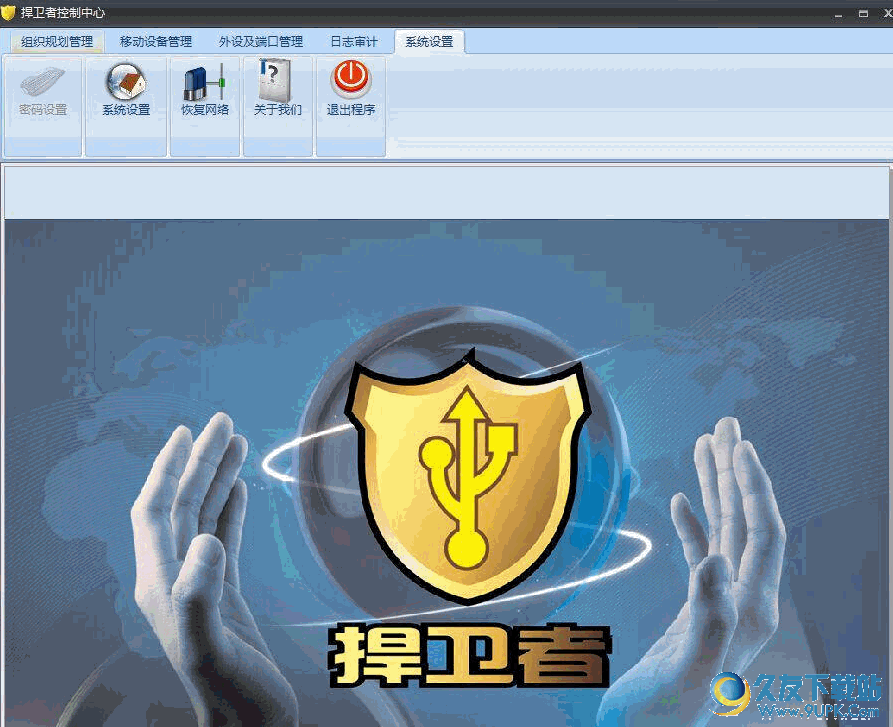

![DaRO Registry Fixer 2.0.0免安装汉化版[注册表修复工具]](http://pic.9upk.com/soft/UploadPic/2013-5/20135139391376453.gif)
